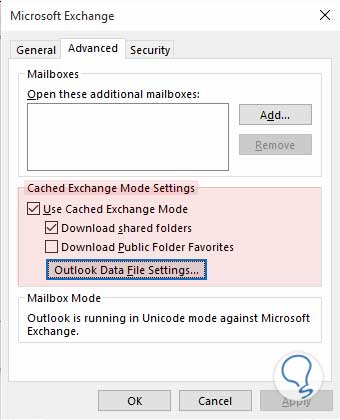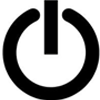Habilitar o deshabilitar en Outlook 2016 Modo Exchange Cache
Iniciado por
Miguel
, abr 11 2016 10:22
Solución elegida por el autor
Iniciado por
Cesar Ortiz
, 17 abril 2016 - 08:55
El modo caché de Exchange sé que es uno de los que permite que Outlook almacenar los elementos en su buzón de correo de sistemas Exchange. Permite que Outlook funcione más rápido en búsquedas y usos teniendo en cuenta la caché que usa, además de poder ver el correo sin conexión a internet (importante).
Te dejo los pasos para activar o desactivar el modo de intercambio en caché. He usado el Outlook 2016 que es el que requieres, pero es igual para los anteriores como Outlook 2010:
- Configuración de la cuenta
- Configuración de la cuenta
- En la pestaña Correo electrónico selecciona la cuenta de correo Exchange y pulsa en Cambiar.
- Marca la casilla "Usar modo caché Exchange" (Use Cached Exchange Mode).
- Verás que puedes mover la barra para elegir que cantidad de correo quieres poder tener acceso incluso sin tener conexión a internet, por defecto está en Todo (All).
- Pulsando en Más Configuraciones podrás ver más opciones para realizar ajustes en el modo de intercambio de la caché dentro de la pestaña Avanzado como ves en esta imagen.
Ver solución completa
Pulsa corazón para recibir avisos de nuevas Respuestas
Miguel
AUTOR PREGUNTA
#1
Publicado 11 abril 2016 - 10:22
Buenas a todos,
Necesito activar el modo de intercambio en caché en Outlook 2016 en los equipos de la empresa. ¿Sabéis como se habilita esta función? Muchas gracias a todos.
Preguntado por
Miguel
Cuenta Std
36
Esto también te interesa!
Cesar Ortiz
#2
Publicado
17 abril 2016 - 08:55
El modo caché de Exchange sé que es uno de los que permite que Outlook almacenar los elementos en su buzón de correo de sistemas Exchange. Permite que Outlook funcione más rápido en búsquedas y usos teniendo en cuenta la caché que usa, además de poder ver el correo sin conexión a internet (importante).
Te dejo los pasos para activar o desactivar el modo de intercambio en caché. He usado el Outlook 2016 que es el que requieres, pero es igual para los anteriores como Outlook 2010:
- Configuración de la cuenta
- Configuración de la cuenta
- En la pestaña Correo electrónico selecciona la cuenta de correo Exchange y pulsa en Cambiar.
- Marca la casilla "Usar modo caché Exchange" (Use Cached Exchange Mode).
- Verás que puedes mover la barra para elegir que cantidad de correo quieres poder tener acceso incluso sin tener conexión a internet, por defecto está en Todo (All).
- Pulsando en Más Configuraciones podrás ver más opciones para realizar ajustes en el modo de intercambio de la caché dentro de la pestaña Avanzado como ves en esta imagen.
![cache2.jpg]()
Cacereño
#3
Publicado 17 abril 2016 - 09:04
Yo te dejo los pasos oficiales de Microsoft, si quieres entender a fondo las opciones, como se optimizan los datos y las mejoras que se pueden realizar del modo exchange, esta es tu página (En español y oficial).
Por favor Identificate o Registrate para poder ver este contenido
Miguel
AUTOR PREGUNTA
#4
Publicado 17 abril 2016 - 09:07
Gracias a ambos, ahora lo entiendo muy bien para el tema del modo caché de los ordenadores de los usuarios en la empresa que usan Exchange.
Respuesta de
Miguel
Cuenta Std
36
Francisco
#5
Publicado 29 abril 2016 - 14:00
Este error de la cache de usuarios con exchange server y no sabía que se podía reparar. me volvía loco. lo guardo.
Hector Olmedo
#6
Publicado 30 abril 2016 - 15:03
Muy útil para entender lo de la caché de Exchange. Lo dejo apuntado también.